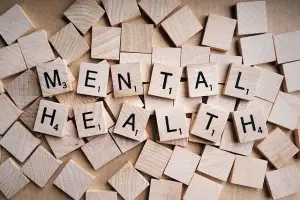LABVIRAL.COM - Kamu masih bingung bagaimana cara menghubungkan laptop ke proyektor di Windows 10 atau Windows 11?
Tidak sulit kok, kamu dapat mengikuti pembahasan seputar menghubungkan laptop ke proyektor, lengkap dengan langkah-langkahnya dalam artikel ini.
Baca Juga: Edan... dr. Richard Lee di Shopee Live 2,5 Jam Meraih Omzet 8 Miliar, Raffi Ahmad Lewat
Sebelum masuk ke dalam pembahasan, akan lebih baik jika kamu mengetahui lebih lanjut apa sih proyektor itu?
Pengertian Proyektor
Mengutip dari para ahli, proyektor adalah perangkat yang dapat mengintegrasikan sumber cahaya, sistem optik, elektronik dan display dengan tujuan untuk memproyeksikan gambar atau video ke layar/ dinding dan membuatnya terlihat lebih besar.
Dengan kata lain, pengertian proyektor adalah alat untuk membantu menampilkan gambar, video maupun data-data lainnya dari komputer atau laptop ke sebuah layar (bisa juga ke permukaan datar seperti tembok).
Proyektor sangat bermanfaat untuk membantu seseorang dalam hal presentasi dan memaparkan penjelasan atau presentasi dalam bentuk teks, gambar, animasi, atau bahkan video, kepada audiens agar lebih mudah dimengerti.
Fungsi Proyektor
Mengacu pada pengertian proyektor, dapat kita simpulkan bahwa fungsi proyektor adalah untuk menampilkan atau memproyeksikan objek atau data (teks, gambar, video) yang ada di dalam komputer/ laptop ke sebuah layar atau dinding. Proyektor dapat menampilkan obyek dalam ukuran yang lebih besar dengan mudah serta fleksibilitasnya tinggi.
Berikut ini beberapa fungsi proyektor berdasarkan penggunaanna:
1. Alat Presentasi
Penggunaan proyektor dalam memaparkan presentasi akan membuat penjelasan menjadi lebih mudah dan lebih atraktif. Tampilan tek, gambar, atau animasi pada presentasi membuat audiens lebih mengerti maksud dan isi dari presentasi tersebut.
2. Media Informasi
Proyektor dapat menampilkan suatu obyek atau data pada perangkat komputer menjadi terlihat lebih besar. Hal ini membuatnya menjadi media informasi yang sangat efektif dan efisien.
Baca Juga: Ketahui Cara Memilih Pelatihan Kartu Prakerja Biar Bonus Tidak Hangus
3. Media Hiburan (Home Theater)
Memiliki proyektor di rumah dapat memberikan keuntungan tersendiri karena bisa digunakan sebagai media hiburan. Misalnya menonton video dalam ukuran yang jauh lebih besar layaknya di bioskop.
Di saat-saat tertentu, kamu pasti membutuhkan proyektor untuk melakukan presentasi atau kegiatan sejenis yang membutuhkan layar lebar.
Di sisi lain, terkadang kamu juga membutuhkan dual display alias dua layar untuk kebutuhan tertentu untuk meningkatkan produktivitas.
Baca Juga: 5 Cara Bayar Denda BPJS dan Cara Menghitung Besarannya, Yuk Simak!
Untuk itu, kami memberikan sedikit tips mudah untuk menghubungkan laptop ke proyektor di Windows 10 dan Windows 11.
Tips ini bisa kamu coba juga untuk menghubungkan laptop dengan monitor. Sebelum menghubungkan laptop dengan proyektor, kamu perlu mengetahui port yang mendukung.
Umumnya proyektor masih menggunakan port VGA, ini merupakan port yang cukup mainstream. Sayangnya, laptop keluaran terbaru sekarang ini sudah mulai meninggalkan port VGA.
Lalu, bagaimana solusinya?
Tentu saja kamu perlu alat tambahan yang disebut converter VGA to HDMI. Converter HDMI to VGA Di pasaran alat ini dijual dengan harga yang cukup terjangkau.
kamu dapat mengeceknya di e-commerce lokal dengan harga berkisar Rp 60.000-an saja. Jika kamu sudah memiliki converter tersebut, sekarang ikuti langkah-langkah berikut ini.
Cara menghubungkan laptop ke proyektor Sebagai tambahan informasi, jika laptop kamu memiliki port VGA silahkan hubungkan atau colok saja, tidak perlu converter tambahan.
Baca Juga: Cara Transfer Pulsa Indosat ke Telkomsel, Mudah Banget Ternyata
Berikut cara menghubungkan laptop ke proyektor:
- Hubungkan converter VGA to HDMI ke laptop, jika laptop kamu memiliki colokan atau port VGA silahkan langsung colok saja.
- Sekarang hubungkan kabel HDMI dari converter tersebut ke laptop kamu.
- Jika sudah terhubung tekan tombol Windows (simbol Windows di keyboard) + P. Pilih jenis output yang kamu inginkan, misalnya duplicate, extend atau hanya menampilkan di proyektor saja.
Selamat! kamu berhasil menampilkan apa yang ada di layar laptop ke proyektor. Di Windows 10 dan Windows 11 terdapat beberapa opsi untuk menampilkan apa yang ada di laptop ke proyektor.
Berikut ini opsi di Windows 10 dan Windows 11 untuk menampilkan layar laptop ke proyektor:
PC Screen Only: Opsi ini bisa kamu pilih jika belum siap menampilkan apapun di proyektor. Jadi display hanya tampil di laptop kamu saja.
Duplicate : Opsi ini bisa kamu pilih jika ingin menampilkan ke proyektor dengan tampilan yang sama persis dengan laptop.
Baca Juga: KRI Bima Suci Banggakan Indonesia, Bawa Reog dan Raih Penghargaan Kapal Latih Terbaik di Skotlandia
Sesuai dengan namanya duplicate alias duplikasi.
Extend: Opsi ini bisa kamu pilih untuk memperluas jangkauan layar kamu. Jadi tampilan layar jauh lebih luas, kamu bisa menampilkan presentasi di proyektor, sementara layar laptop untuk browsing, misalnya.
Second Screen Only : Opsi ini akan menampilkan layar proyektor sebagai layar utamanya. Sementara layar laptop akan mati. Mudah bukan? kamu bisa memilih opsi sesuai yang dibutuhkan.